如何利用grep-console插件使Intellij idea显示多颜色调试日志
程序开发
2023-09-09 07:21:13
前言:
这篇文章主要介绍了利用grep-console插件使Intellij idea显示多颜色调试日志,小编在网上看到的非常实用,对原作者如有冒犯,本人会立即改正添加链接的。本文通过实例代码给大家介绍的非常详细,对大家的学习或工作具有一定的参考借鉴价值,需要的朋友可以参考下。

由于Intellij idea不支持显示ascii颜色,grep-console插件能很好的解决这个问题,下面就以开发JavaEE项目中,结合Log4j配置多颜色日志输出功能。
安装grep-console插件
https://plugins.jetbrains.com/plugin/7125-grep-console 下载最新的版本
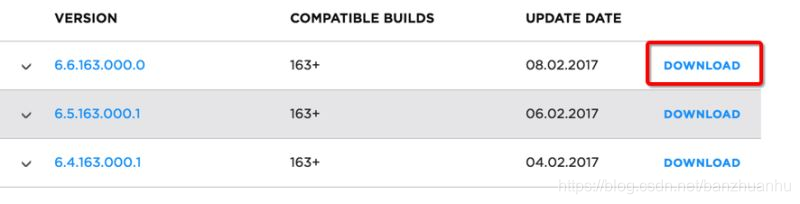
idea的设置安装插件 选择下载好的zip包,重启idea.
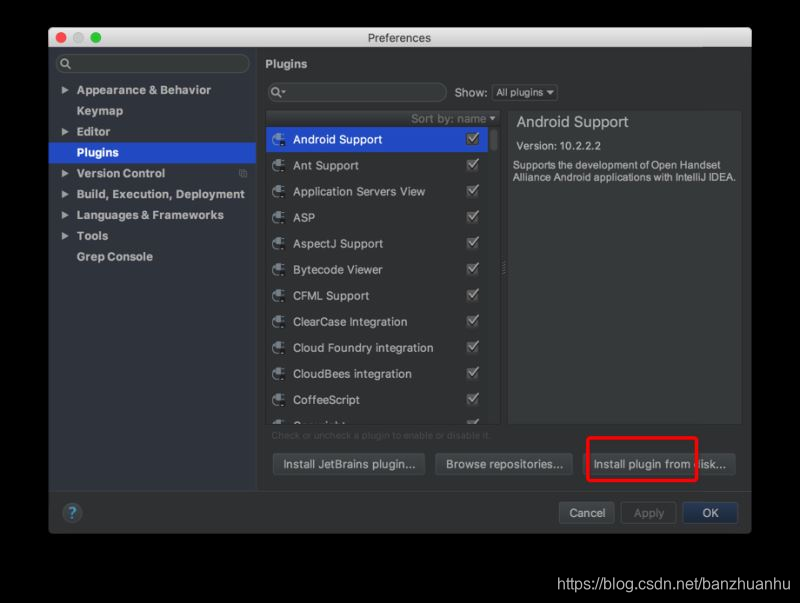
设置grep-console配置好各级日志的前景色
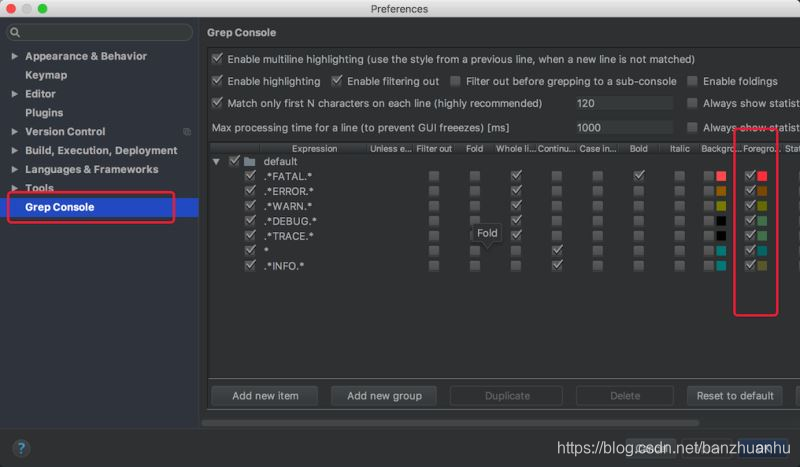
配置Log4j
Maven配置文件pom.xml添加log4j的信赖
log4j log4j 1.2.17
在resource 文件夹添加log.4j的配置文件 log4j.properties 并添加如下内容
### set log levels ###
log4j.rootLogger = debug , stdout### 输出到控制台 ###
log4j.appender.stdout = org.apache.log4j.ConsoleAppender
log4j.appender.stdout.Target = System.out
log4j.appender.stdout.layout = org.apache.log4j.PatternLayout
log4j.appender.stdout.layout.ConversionPattern = %-d{yyyy-MM-dd HH:mm:ss} [ %t:%r ] - [ %p ] %m%n### 输出到日志文件 ###
log4j.appender.D = org.apache.log4j.DailyRollingFileAppender
log4j.appender.D.File = logs/log.log
log4j.appender.D.Append = true
log4j.appender.D.Threshold = DEBUG ## 输出DEBUG级别以上的日志
log4j.appender.D.layout = org.apache.log4j.PatternLayout
log4j.appender.D.layout.ConversionPattern = %-d{yyyy-MM-dd HH:mm:ss} [ %t:%r ] - [ %p ] %m%nD.layout.ConversionPattern = %-d{yyyy-MM-dd HH:mm:ss} [ %t:%r ] - [ %p ] %m%n
测试最终效果应用JUnit写如下测试代码
@Testpublic void testLoger(){final Logger logger = Logger.getLogger("TestErrOut");logger.debug(" This is debug!!!");logger.info(" This is info!!!");logger.warn(" This is warn!!!");logger.error(" This is error!!!");logger.fatal(" This is fatal!!!");}
效果如下:
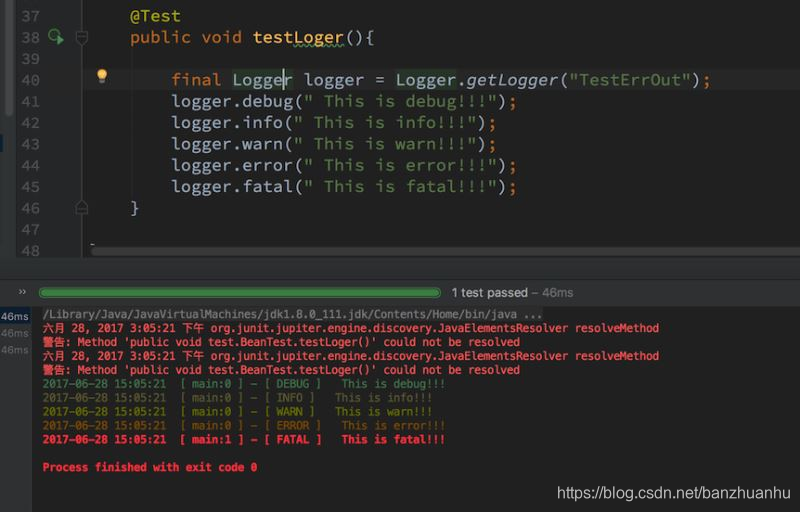
总结
到此这篇关于利用grep-console插件使Intellij idea显示多颜色调试日志的文章就介绍到这了,更多相关利用grep-console插件使Intellij idea显示多颜色调试日志内容请关注我或评论私信我获取,谢谢大家的观看!!!

标签:
上一篇:
angularJs 2-quickstart学习记录
下一篇:
相关文章
-
无相关信息
